・ヤマトフルフィルメントサービスはYahoo!ショッピング出店者様を対象としたサービスです。
※ヤマトフルフィルメントサービス(マルチチャネルサービスご契約済み)且つ
弊社のロジオプション機能利用をお申込み済の場合に本設定が可能となります。
・GoQSystemより出荷依頼をかける場合、下記連携設定が必要となります。
※ヤマトフルフィルメントサービス(ヤフー単体契約)の方は本マニュアルは該当いたしません。単体契約の場合はこちらのマニュアルをご参照ください。
連携設定方法

【1】GoQSystem受注管理[各種設定]をクリックします。
【2】[オプション設定]をクリックします。

【3】[ヤマトフルフィルメント 利用設定]をクリックします。
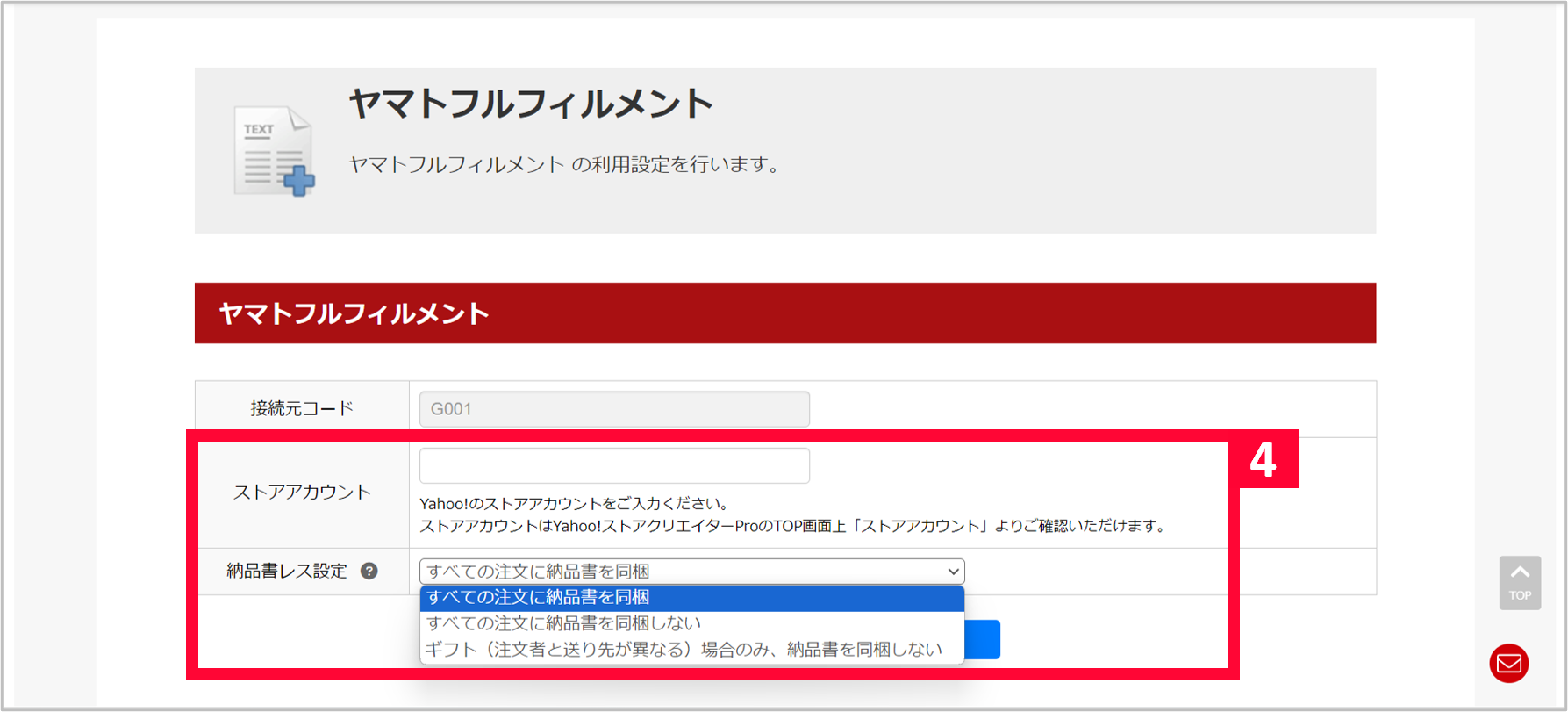
【4】[ストアアカウント]にYahoo!のストアアカウントを入力し、[納品書レス設定]にていずれかの設定を選択します。
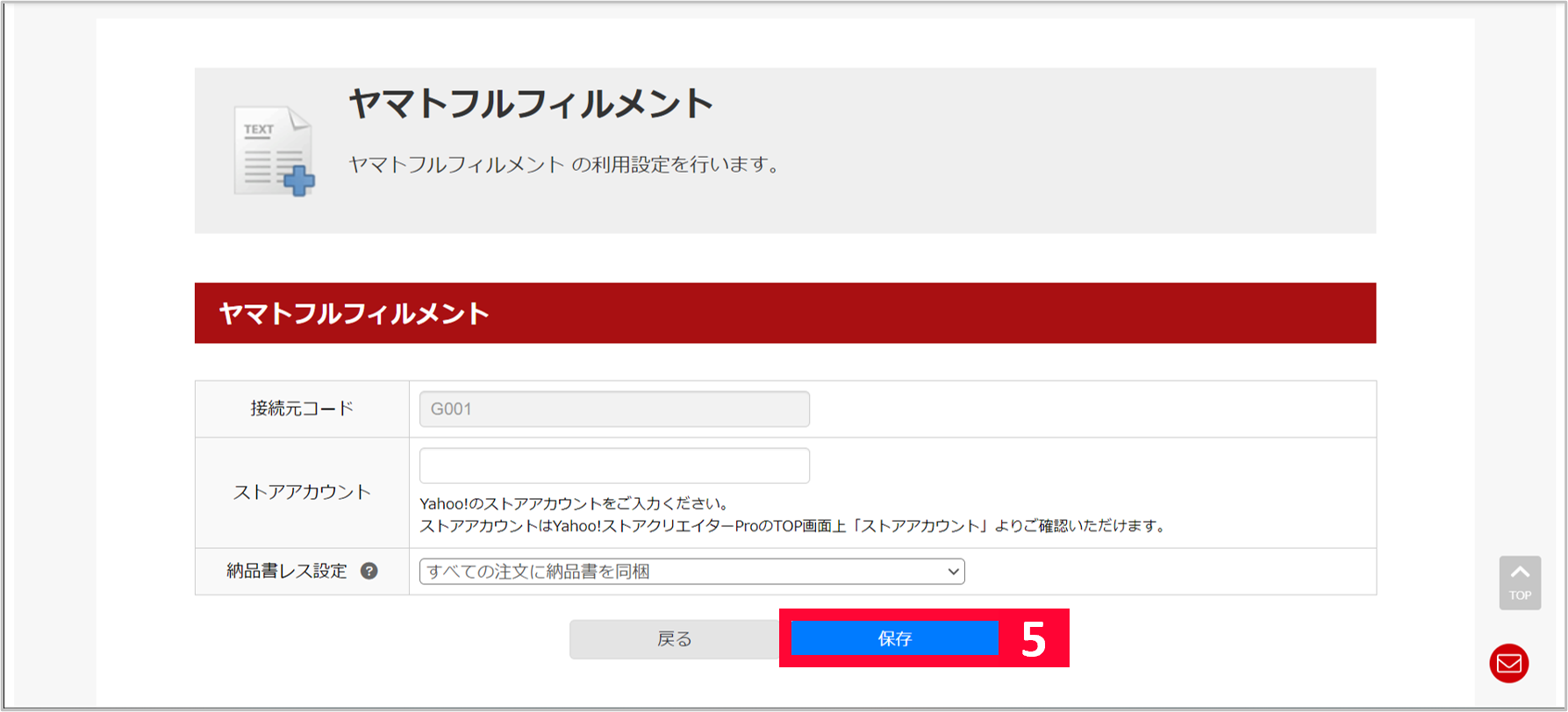
【5】[保存]をクリックします。
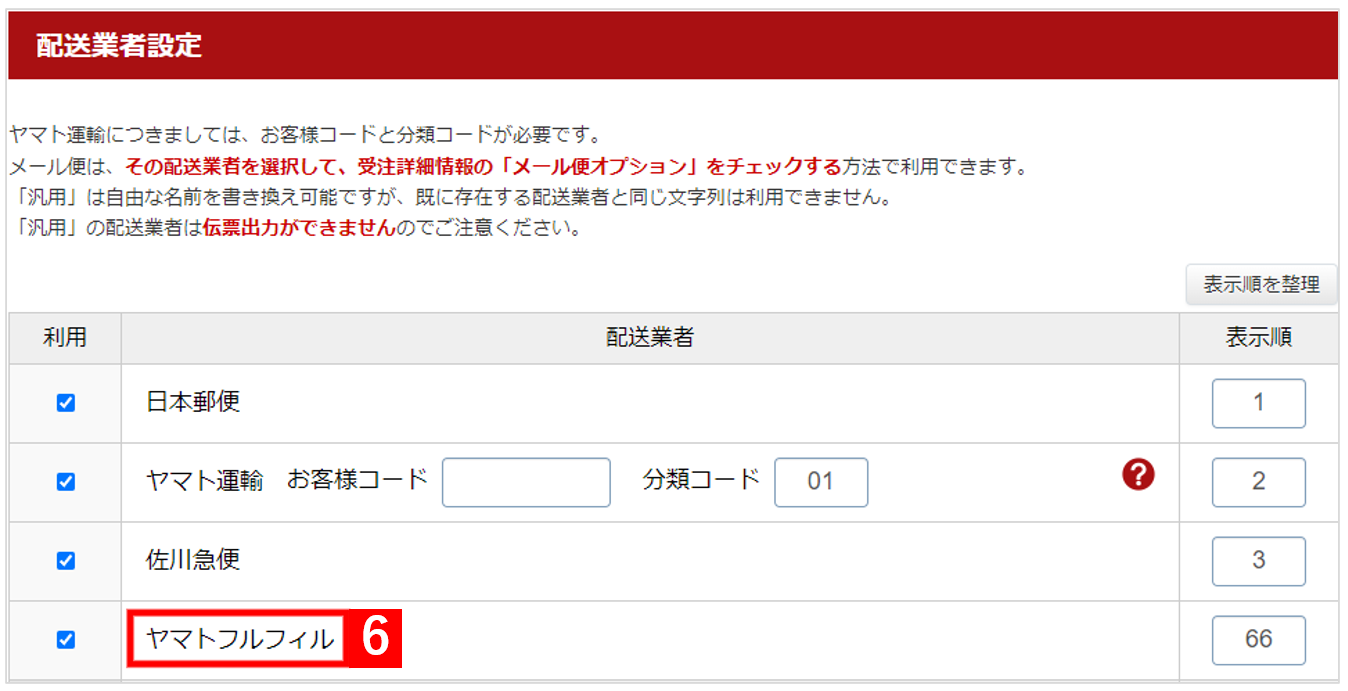
【6】GoQSystem受注管理 [各種設定]>[配送業者設定]>[ヤマトフルフィル]に利用のチェックを入れて保存をします。
【7】商品によってお届け時間帯の設定を行っている場合は事前にGoQSystem上で時間帯変換設定を行う必要があります。下記マニュアルに沿って別途設定をお願いいたします。
【各運送業者共通】時間帯変換設定について
連携設定方法は以上となります。
出荷依頼をかける方法
※配送業者は必ず[ヤマトフルフィル]にしていただく必要がございます。

【1】出荷依頼をかけたい場合[出荷受付登録]をクリックします。
【※1】一括で出荷依頼をかける場合は、対象の受注にチェックを付け、処理パネル内の[出荷受付登録]をクリックします。
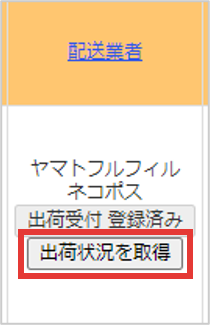
【2】出荷受付登録が完了すれば、上記の表示になり、[出荷状況を取得]をクリックすると、今のヤマトフルフィルでの状況をすぐに取得してきます。
※[出荷状況を取得]をクリックしない場合でも、自動で出荷状況を取得してきます。

【3】上記の表示になれば、出荷完了となります。
出荷依頼をかける方法は以上となります。
※出荷依頼時にヤマト側に在庫数や該当商品がない場合、下記のようなエラーが表示されます。
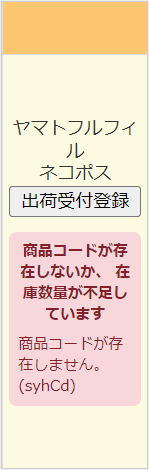
※ 注意点 ※ 必ず内容をご確認ください
※出荷依頼にはヤマトフルフィルメントポータル管理画面側で登録している商品SKUと
モール/カートの商品SKUが一致している必要があります。
一致していない場合はフルフィルに登録しているSKUを商品マスター内【ロジ用商品コード】に登録する必要がございます。
ロジ用商品コードを登録する方法はこちら
※ヤマトフルフィルメントでは当日の15:00までの受付で当日出荷が可能となりますが、
GoQSystemから出荷依頼を行う際にはタイムラグがあるため、
当日出荷をご希望の場合は14時55分までに出荷依頼を行うようにお願いいたします。
※月曜日の 3:00~5:00 は定期メンテナンスでAPI使用不可となります。
そのためこの時間帯に出荷依頼をかけることができませんのでご注意ください。
自動処理で出荷依頼をかけられている場合は、起動時刻の条件で5:00以降に自動処理が実行されるように作成をお願いいたします。
自動処理の作成方法はこちら
※配送方法がネコポスのご注文にて出荷不可になった場合、
ヤマトフルフィルメント側へお問い合わせいただきますようお願いいたします。
※API出荷登録後は原則GoQSystem及びヤマトフルフィルメント側で出荷依頼のキャンセルは出来かねます。
その他のよくある質問はこちらからご確認ください。














